
Hướng dẫn, thủ thuật về Máy tính - Laptop - Tablet
Việc cài mật khẩu cho laptop không chỉ giúp tăng tính bảo mật mà còn tránh được sự xâm nhập trái phép. Nếu bạn vô tình quên mất mật khẩu để đăng nhập vào laptop, đừng lo chúng tôi sẽ hướng dẫn bạn cách mở máy tính khi quên mật khẩu một cách nhanh chóng và hiệu quả!
1. Đặt lại mật khẩu Windows
Microsoft Outlook là một phần mềm quản lý thông tin cá nhân của Microsoft và là một phần của bộ ứng dụng Microsoft Office.
Với tài khoản Outlook, bạn có thể truy nhập mọi quyền truy nhập vào các dịch vụ cao cấp của Microsoft. Đồng thời cũng có thể đặt lại mật khẩu Windows cho máy tính của bạn.
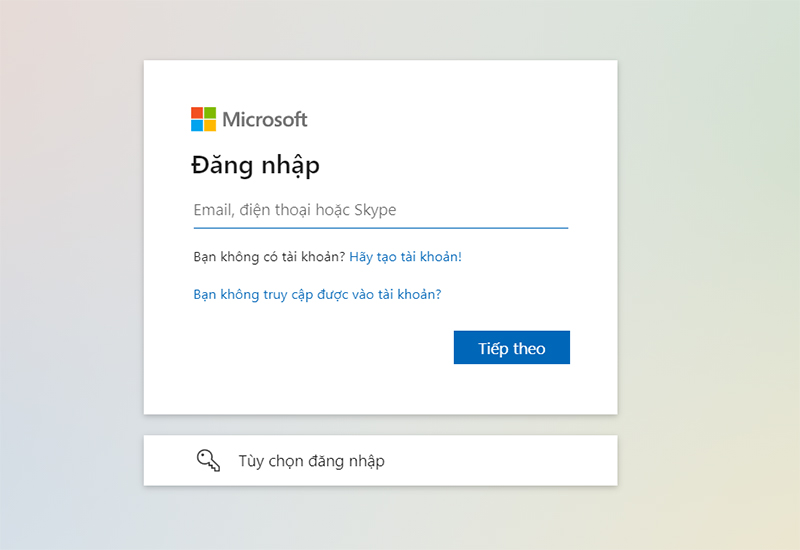
Sử dụng tài khoản Microsoft Outlook để lấy lại mật khẩu
2. Truy cập vào Administrator (quản trị viên) khác để đổi lại mật khẩu
Bước 1: Trên màn hình đăng nhập Windows, bạn có thể đăng nhập vào máy tính bằng một tài khoản Admin khác có sẵn.

Sử dụng tài khoản Admin có sẵn trong máy
Ngoài ra, bạn cũng có thể truy cập vào Administrator bằng tổ hợp phím Ctrl + Del + Alt và chọn Switch User để chuyển sang tài khoản Admin (quản trị viên) mà bạn nhớ mật khẩu.

Sử dụng tổ hợp phím Ctrl + Del + Alt
Bước 2: Sau khi vào được máy tính rồi, ở ô tìm kiếm Windows, bạn tìm kiếm và mở Control Panel.
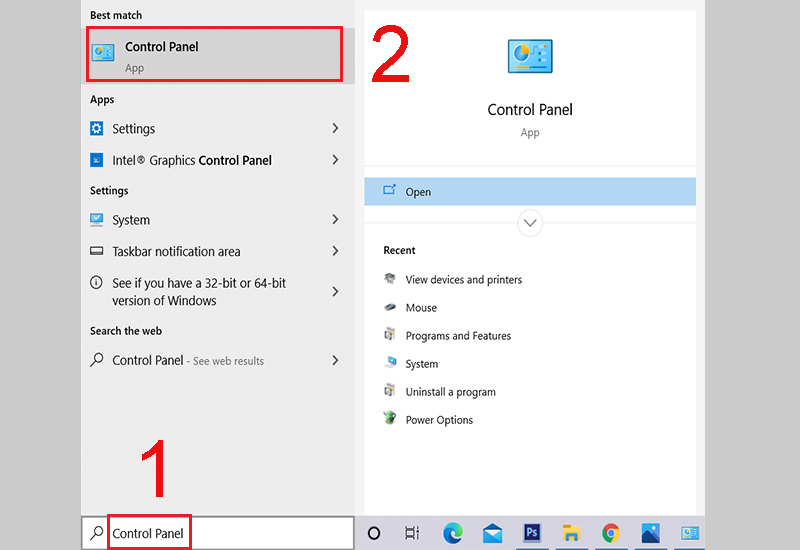
Truy cập Control Panel
Bước 3: Nhấp vào User Accounts để mở cửa sổ User Accounts.
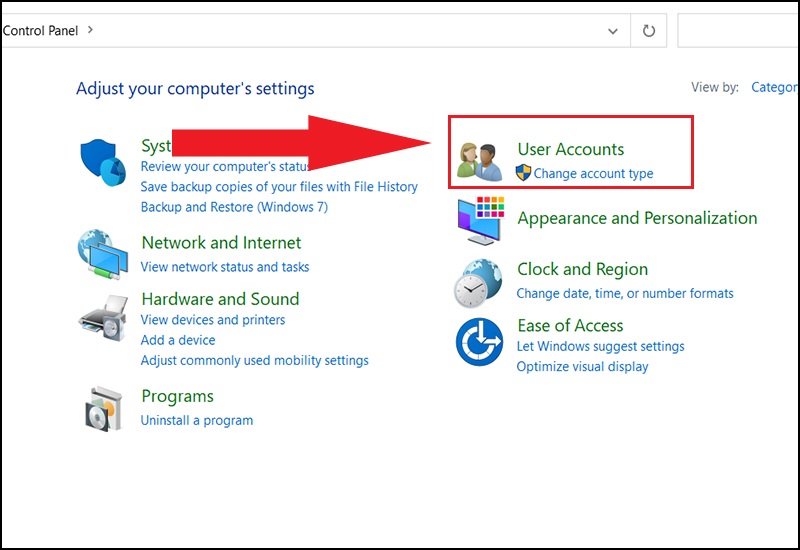
Truy cập User Accounts
Bước 4: Nhấp vào liên kết Manage another account.
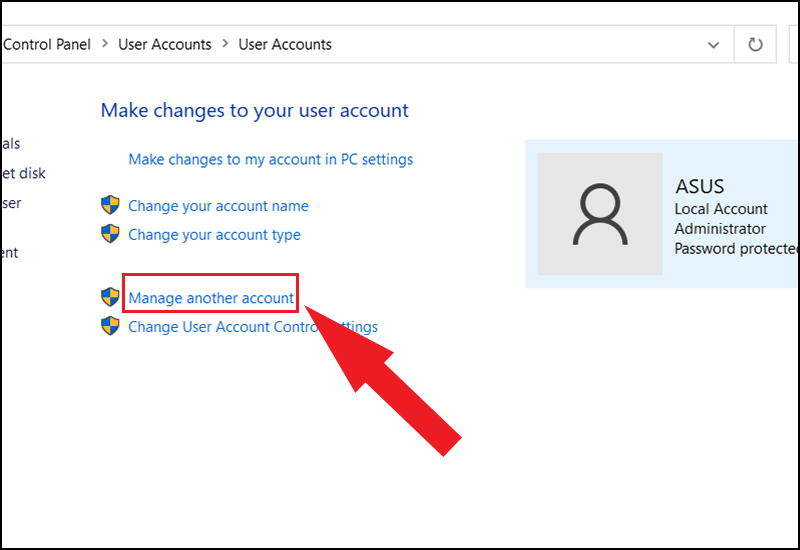
Chọn Manage another account
Bước 5: Chọn tài khoản mà bạn đã quên mật khẩu để tiến hành thay đổi mật khẩu.
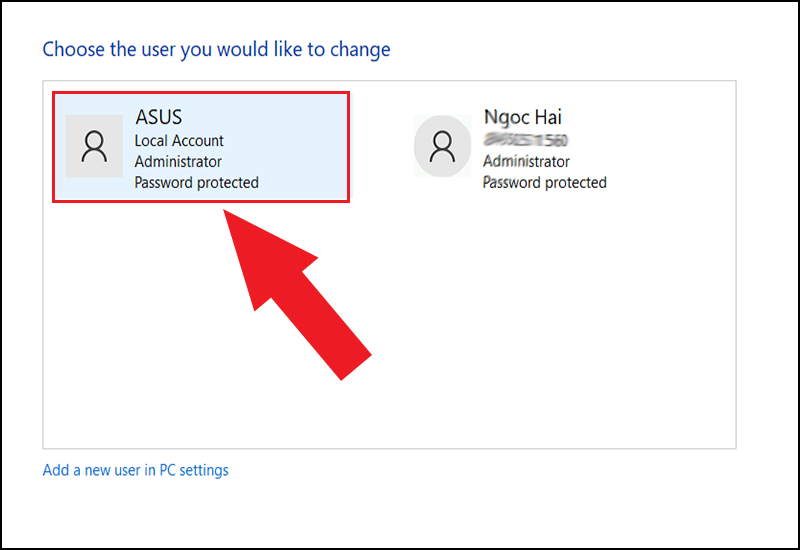
Chọn tài khoản muốn thay đổi mật khẩu
Bước 6: Nhấp vào Change the password.

Nhấn chọn Change the password
Bước 7: Nhập mật khẩu vào các ô theo yêu cầu > Bấm vào nút Change password để thay đổi mật khẩu.

Thay đổi mật khẩu
3. Sử dụng USB Boot để lấy lại mật khẩu laptop
USB Boot là một công cụ có khả năng gỡ bỏ password trên máy tính/laptop từ Win 7 đến Win 10. Sử dụng USB Boot để gỡ mật khẩu có hiệu quả rất cao. Tuy nhiên cần tới sự am hiểu về kỹ thuật nhiều vì thao tác và cài đặt hơi phức tạp. Nếu có sẵn USB Boot, bạn nên nhờ người có chuyên môn để hỗ trợ trong trường hợp này.

USB Boot có khả năng gỡ bỏ password trên máy tính
4. Sử dụng công cụ khôi phục mật khẩu từ bên thứ ba
Chức năng chính của công cụ khôi phục mật khẩu là phục hồi lại các mật khẩu mà người dùng hay quản trị viên sử dụng khi đăng nhập vào Windows. Sau đây là một số công cụ khôi phục mật khẩu từ bên thứ ba.
4.1. Active@ Password Changer
- Password Changer là công cụ được thiết kế để đặt lại mật khẩu Quản trị viên và Người dùng cục bộ trên Windows trong trường hợp mật khẩu bị quên hoặc bị mất.
- Giúp mở khóa tài khoản bị khóa và thay đổi thuộc tính của tài khoản.
- Hỗ trợ khôi phục mật khẩu cho Windows 10/8/7, Windows Vista, Windows XP, Windows 2000, Windows NT, Windows Server 2003, Windows Server 2008.
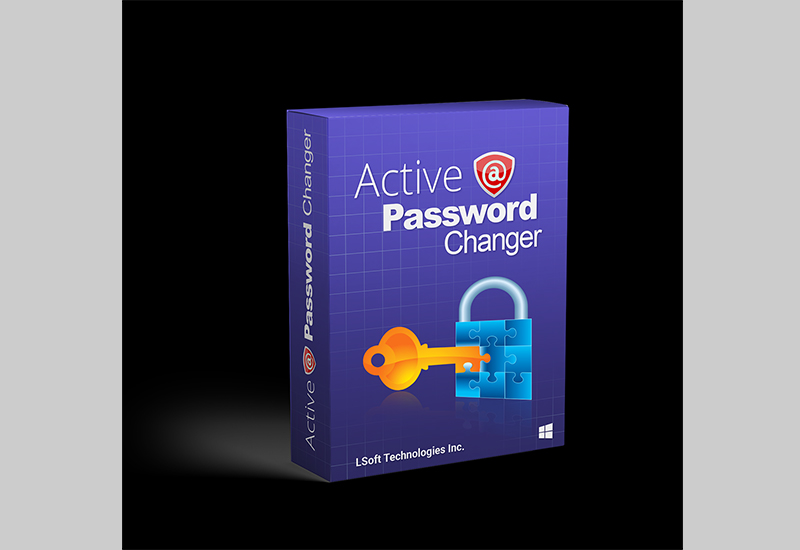
Công cụ Password Changer
4.2. DaRT của Microsoft
- Phần mềm DaRT là một trong những sản phẩm đi kèm của Microsoft giúp hỗ trợ người dùng một cách tối đa nhờ các tính năng lọc rác, kiểm tra máy tính .
- Điểm được ưa chuộng nhất của phần mềm DaRT này đó chính là việc khôi phục, tạo mới mật khẩu đã quên trước đó của người dùng.
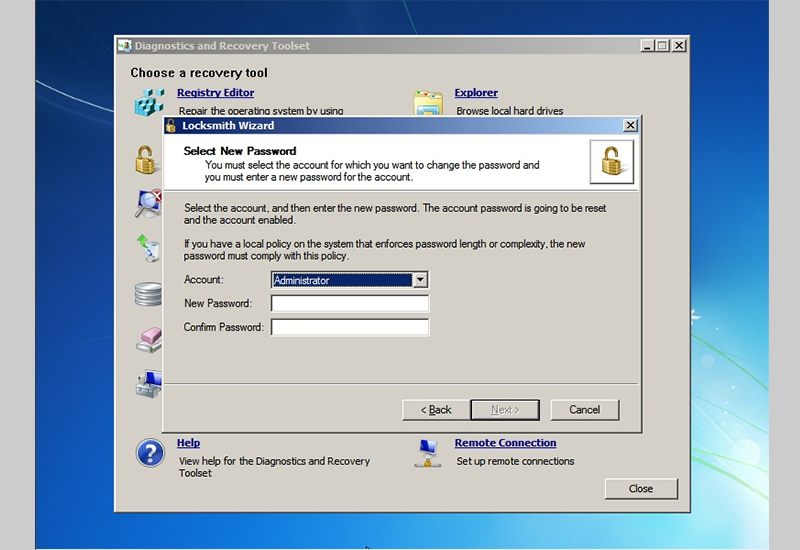
Giao diện phần miềm DaRT của Microsoft
4.3. Ophcrack LiveCD
- Ophcrack Windows là phần mềm khôi phục mật khẩu Windows dễ sử dụng đối với những người có hiểu biết cơ bản về hệ điều hành.
- Khi sử dụng Ophcrack, bạn chỉ cần truy cập vào trang web, tải file ISO miễn phí và ghi ra một đĩa CD rồi khởi chạy đĩa CD đó.
- Trong khi chương trình Ophcrack chạy, bạn xác định vị trí tài khoản người dùng Windows và thực hiện quá trình khôi phục mật khẩu.
- Tất cả các bước thực hiện hoàn toàn tự động.

Chương trình Ophcrack chạy tự động
4.4. iSeePassword
iSeePassword là ứng dụng Windows, được thiết kế để hỗ trợ bạn lấy lại mật khẩu từ tài khoản người dùng trên máy tính với giao diện thân thiện, trực quan.
Ứng dụng iSeePassword tương thích với nhiều hệ điều hành như Windows 10, 8, 7, Vista, XP, 2000, 2003, 2008, 2012…
Tuy nhiên, bạn cần trả phí để sử dụng phần mềm này.
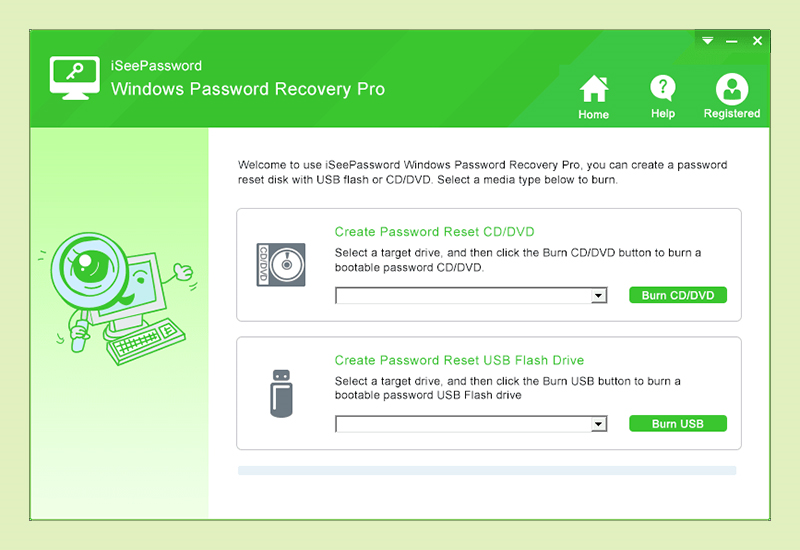
Giao diện phần mềm iSeePassword
5. Giải đáp một số câu hỏi liên quan
5.1. Lấy lại mật khẩu bằng USB Boot có làm mất dữ liệu trong máy không?
Trả lời: Với cách sử dụng USB Boot để lấy lại mật khẩu thì sẽ không làm mất dữ liệu trên máy tính. Tuy nhiên, khi tạo USB Boot mọi dữ liệu trên USB sẽ bị mất đi, vì thế bạn cần sao lưu dữ liệu trước khi thực hiện.
5.2. Nhập mật khẩu nhưng máy báo sai mật khẩu, không mở được?
Trả lời: Trong trường hợp này bạn có thể thử reset lại máy laptop để đăng nhập lại lần nữa hoặc có thể thử áp dụng các cách mở khóa laptop khi quên mật khẩu trong bài hướng dẫn ở trên.
Bạn có thể tham khảo thêm nhiều cách reset Windows đơn giản thông qua bài viết: Cách reset laptop.
Nếu vẫn chưa được thì bạn nên đem máy đến trung tâm bảo hành gần nhất để được hỗ trợ nhé!
5.3. Máy để kiểu gõ Telex nhưng nhập mật khẩu số không được?
Trả lời: Để xử lý tình trạng này, bạn vui lòng nhấn các phím số ở hàng phím số (bên dưới dãy F1, F2, F3,...) hoặc ấn tổ hợp Windows + Space > Chọn vào tiếng Anh và thử đăng nhập lại mật khẩu.
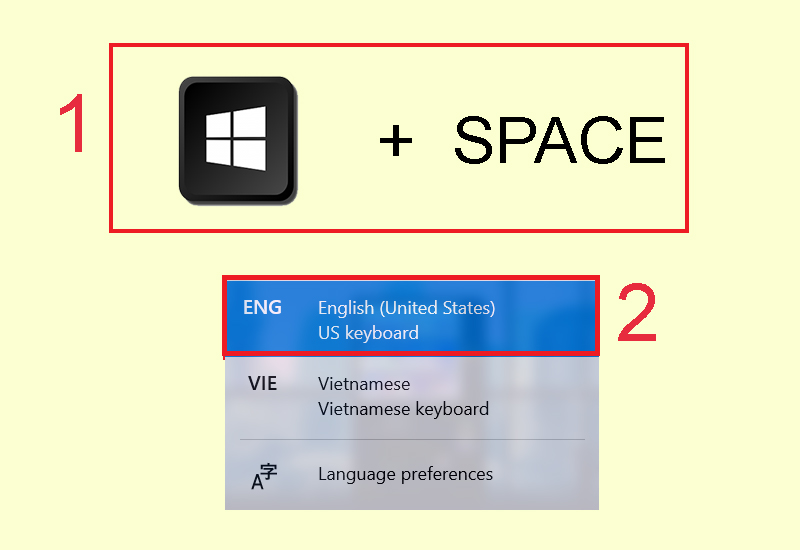
Tổ hợp phím Windows + Space
5.4. Làm thế nào để tắt mật khẩu khi đăng nhập máy tính?
Trả lời: Nếu trong trường hợp bạn không muốn sử dụng mật khẩu để đăng nhập máy tính nữa và muốn tắt luôn tính năng này thì bạn có thể tham khảo thêm: Tắt mật khẩu Win 10
5.5. Thế Giới Di Động có hỗ trợ mở khóa mật khẩu laptop không?
Trả lời: Nếu bạn quên mật khẩu laptop và bạn mua hàng từ Thế Giới Di Động thì sẽ được hỗ trợ chuyển đến trung tâm bảo hành của hãng laptop bạn đang sử dụng và bên hãng sẽ mở khóa máy tính giúp bạn.
Thế Giới Di Động không trực tiếp mở khóa mật khẩu laptop.
Một số mẫu laptop đang kinh doanh tại Thế Giới Di Động:Vừa rồi là bài hướng dẫn cách mở khóa laptop khi quên mật khẩu một cách nhanh chóng. Chúc các bạn thực hiện thành công!
Link nội dung: https://truyenhay.edu.vn/cach-mo-mat-khau-may-tinh-a37325.html